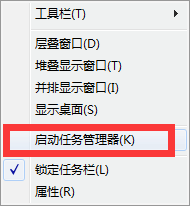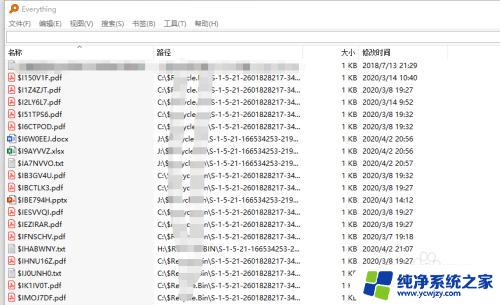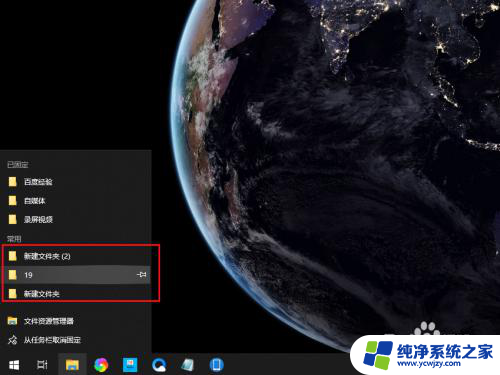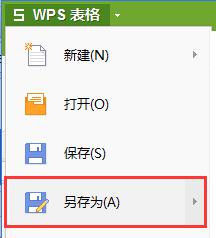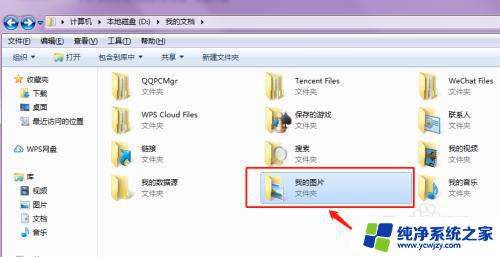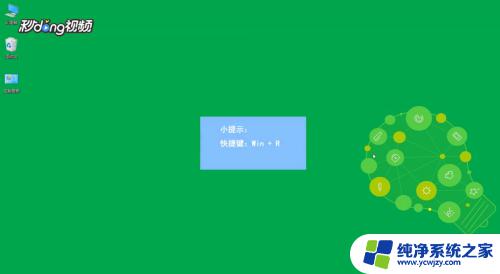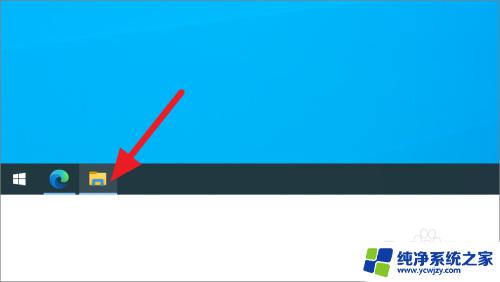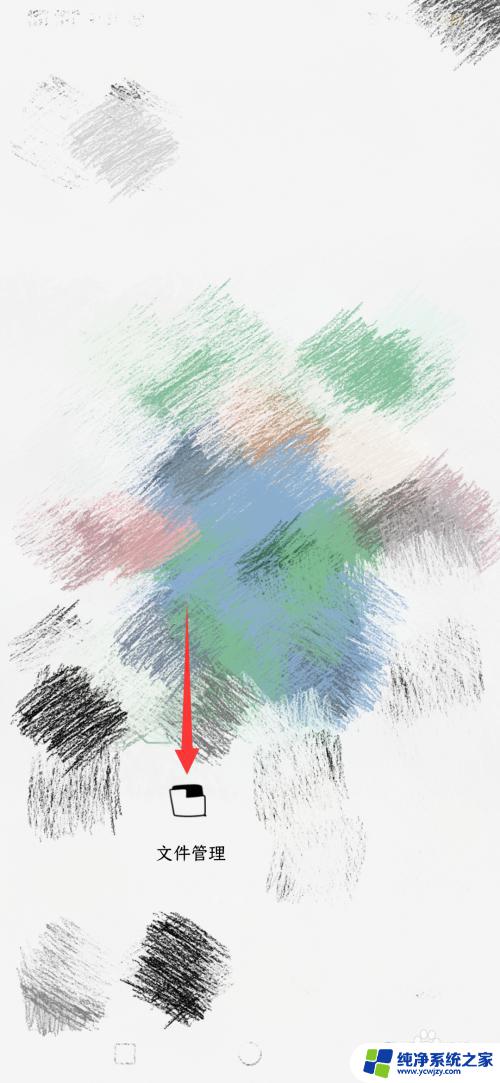明明没打开文件夹,文件夹正在使用 文件夹正在使用怎么强制关闭
更新时间:2024-01-12 11:52:26作者:xiaoliu
在我们使用电脑的过程中,经常会遇到一些意外情况,比如明明没有打开某个文件夹,却收到了提示该文件夹正在使用,这时候我们可能会感到困惑,不知道如何强制关闭这个正在使用的文件夹。实际上要解决这个问题并不难,只需采取一些简单的措施,就能够顺利关闭这个文件夹,继续进行我们的操作。下面将介绍一些方法,帮助大家应对这种情况。
操作方法:
1.首先鼠标右键【任务栏】,点击【任务管理器】,如下图所示。
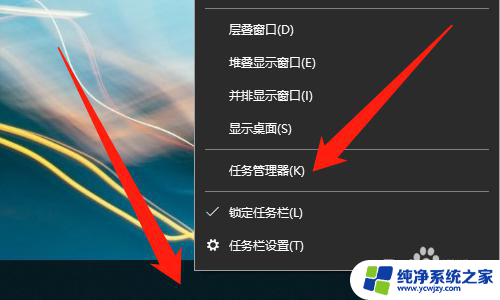
2.然后点击【性能】,如下图所示。
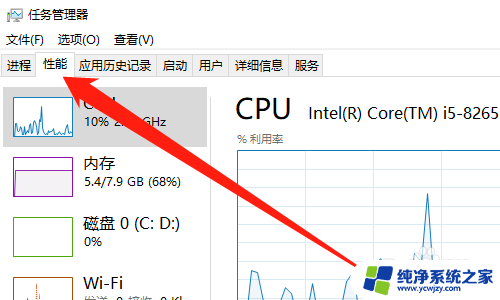
3.然后点击【性能打开资源监视器】,如下图所示。
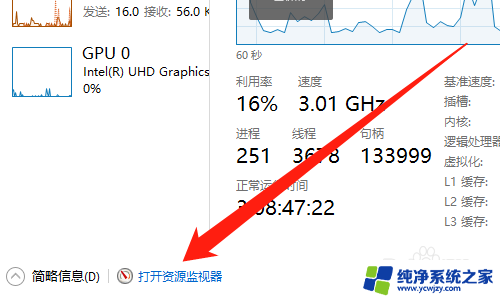
4.然后点击【CPU】,如下图所示。
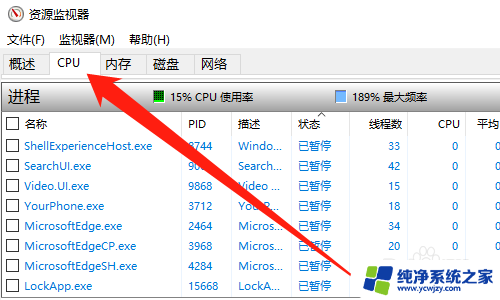
5.然后在关联的句柄中搜索【文件夹名称】,如下图所示。
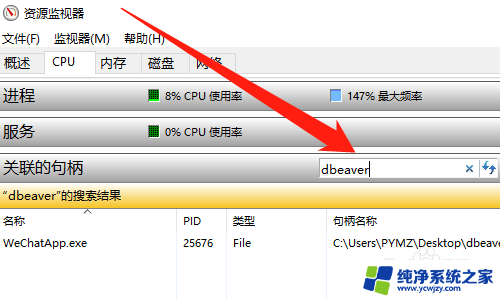
6.然后鼠标右键【占用文件夹的进程】,点击【结束进程】,如下图所示。
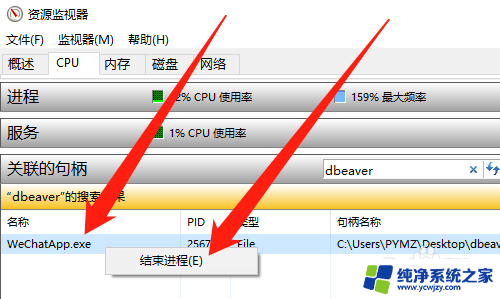
7.总结:
1、鼠标右键【任务栏】,点击【任务管理器】
2、点击【性能】
3、点击【性能打开资源监视器】
4、点击【CPU】
5、在关联的句柄中搜索【文件夹名称】
6、鼠标右键【占用文件夹的进程】,点击【结束进程】
以上是文件夹正在使用的全部内容,即使你没有打开文件夹,如果遇到这种情况,你可以按照以上步骤解决问题,非常简单快速。